Hogyan lehet összehasonlítani a szöveget a Microsoft Excel programban


ebben a cikkben arra összpontosítunk, hogyan lehet összehasonlítani az excel két cellájának karakterláncait, hogy megtudja mindkét oszlop egyedi bejegyzéseit. Sokszor ezer adatsorral dolgozunk az Excelben & elakadtunk, amikor két adatlistát próbálunk manuálisan összehasonlítani. Feltételes formázást fogunk használni a COUNTIF képlettel, valamint egyszerű trükköket, hogy megmentsünk minket.
kérdés: Két oszlopot szeretnék összehasonlítani & jelölje ki az egyes oszlopok egyedi értékeit.
ez a példa leírja, hogyan lehet összehasonlítani két listát feltételes formázással. Például az IPL-csapatok hat legjobb listája lehet.
a következő minta adatok pillanatképe:

a két oszlop listájának összehasonlításához kövesse az alábbi lépéseket:
- először válassza ki az A1:A6 tartományt, majd nevezze el “FirstList” néven, válassza ki a B1 tartományt:B6 és nevezze el “második listának”

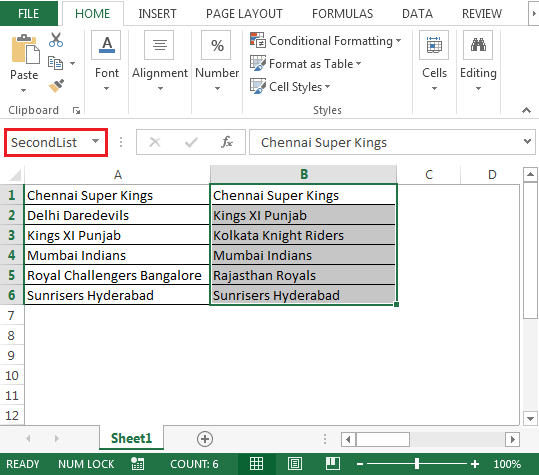
- Ezután válassza ki az A1:A6 tartományt, azaz. “FirstList”
- nyomja meg az” Alt + O + D “gyorsbillentyűket
- Alternatív megoldásként a Kezdőlap lapon kattintson a Feltételes formázás elemre
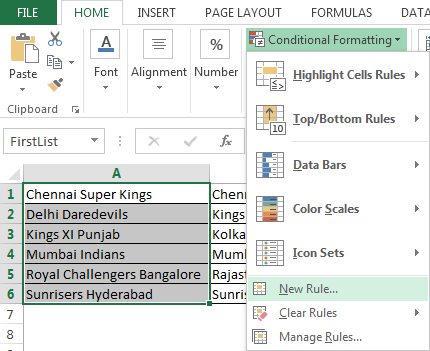
- kattintson az új szabályra
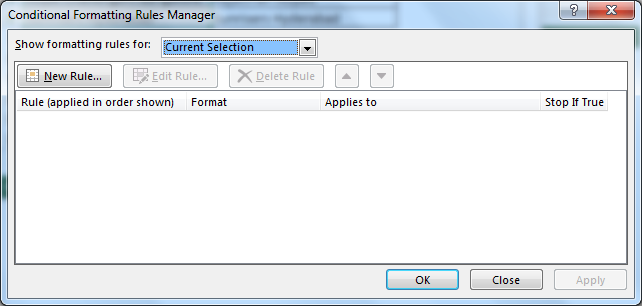
- válassza a “képlet segítségével határozza meg, hogy mely cellákat formázza”
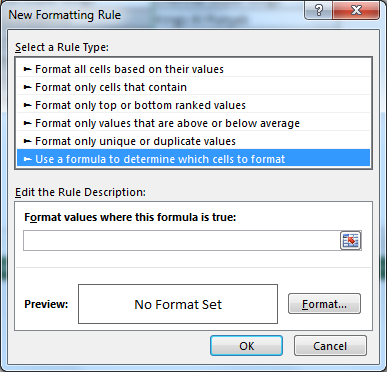
- írja be a képletet =COUNTIF (SecondList,A1)=0
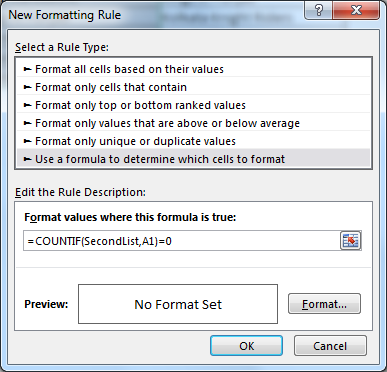
- kattintson formátum > válassza ki a kívánt színt

- kattintson az ok gombra
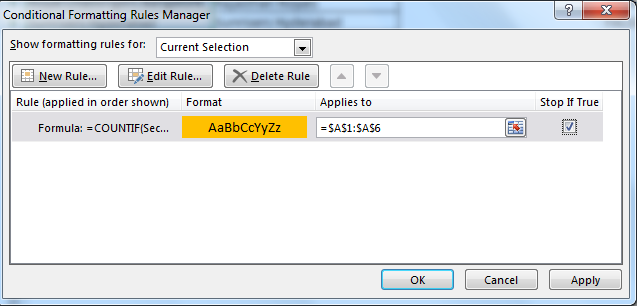
- kattintson a”Stop If True” gombra jelölje be a & négyzetet, majd kattintson az ok gombra
- a következő eredmény lesz

ezért a Delhi Daredevils és a Royal Challengers Bangalore nem szerepel a második listán.
- a második lista azon csapatainak kiemeléséhez, amelyek nem szerepelnek az első listában, a
- =COUNTIF (első lista, B1)=0

- itt a COUNTIF képlet “=COUNTIF(SecondList, A1” megszámolja azon csapatok számát A másodlistában,amelyek megegyeznek az A1 cellában lévő csapattal
- ha COUNTIF(SecondList,A1) = 0, akkor az A1 cellában lévő csapat nem szerepel a második listában
- végül a feltételes formázás kiemeli az egyedi csapatnevet, amely nincs jelen a második listában
a listák összehasonlításának második módja
- készítsünk másolatot a Sheet1-ről & törölje az összes feltételes formázási szabályt
- a Kezdőlap fülön válassza a Feltételes formázás lehetőséget & kattintson az ismétlődő értékekre

- válassza az egyedi lehetőséget
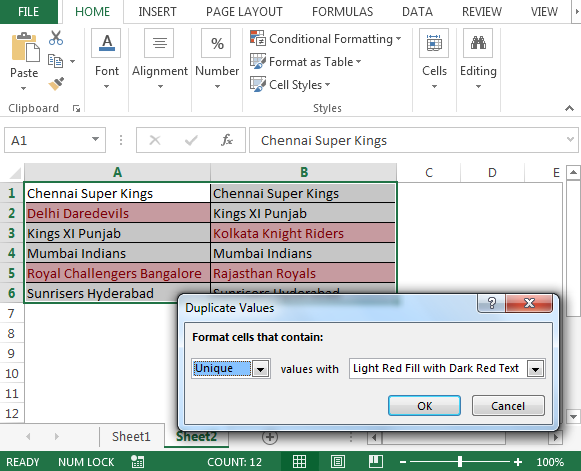
következtetés: napi rendszerességgel összehasonlíthatjuk a különböző adatkészleteket az excel feltételes formázásával.